プロジェクト ファイルの名前変更、削除、または除去時の自動更新
プロジェクトのリファクタリング ツールは、ファイルおよびフォルダーの名前変更、削除、または移動によって影響を受けるファイルを自動更新で見つけて修正するのに役立ちます。
プロジェクトまたはプロジェクト参照でファイルまたはフォルダーの名前変更、削除、除去を行うと、影響を受ける他のファイルが依存関係の分析でチェックされ、更新が提案されます。既定では、分析はプロジェクト ファイルについてのみ実行されます。すべてのファイルについて分析を実行するか、すべての自動更新を無効にするように選択することもできます。
ファイルの名前変更、削除、除去時のプロジェクトまたはプロジェクト参照での自動更新をすべて無効にするには、MATLAB® の [ホーム] タブの [環境] セクションで [設定] をクリックします。[設定] ダイアログ ボックスの [MATLAB] 、 [プロジェクト] で、[ファイルの管理] セクションにある [プロジェクト階層内でファイルの名前変更、移動、削除があった場合に、ファイルの使用を検出] を [なし] に設定します。
ライブラリ リンク、モデル参照、モデル コールバックの変更など、ファイルへの影響を見つけて修正できます。名前の自動変更は、名前またはパスの手動変更や、名前の 1 つ以上のインスタンスの見落としまたは入力ミスから発生するエラーを防ぐのに役立ちます。
ライブラリの名前を変更する際、プロジェクトは、名前が変更されるライブラリへのすべてのライブラリ リンクを自動的に更新しようとします。
クラスの名前を変更する際、プロジェクトは、そのクラスから継承されたすべてのクラスを自動的に更新しようとします。
.mファイルまたは.mlxファイルの名前を変更する場合、プロジェクトは、そのファイルを呼び出すファイルおよびコールバックを自動的に更新しようとします。プロジェクトは.mlxファイルを自動的に更新しません。手動で更新する必要があります。ファイルをプロジェクトから削除または除去する際、そのファイルを他のファイルが参照している場合はメッセージが表示されます。影響を受けるファイルを手動で修正する方法を決定しなければなりません。
C ファイルの名前を変更する際、そのファイルを使用する S-Function を更新するように求めるメッセージが表示されます。
Simulink® 型エディターを使用してバスまたはバス要素の名前を変更する場合、プロジェクトのすべての使用状況の更新を求めるメッセージが表示されます。
他のファイルについての自動更新は有効にしたまま、バスまたはバス要素の名前を変更する際のプロジェクトでのプロンプトと解析を無効にできます。MATLAB の [ホーム] タブの [環境] セクションで [設定] をクリックします。[設定] ダイアログ ボックスの [MATLAB] 、 [プロジェクト] で、[ファイルの管理] セクションにある [Simulink バスとバス要素の名前を変更する際に、プロジェクト階層全体での影響を検出] をオフにします。
自動更新を使用するには、次の手順に従います。
プロジェクト内のモデル、ライブラリまたは MATLAB ファイルの名前を変更します。これにより、プロジェクトで依存関係の分析が実行され、他のファイルへの影響が確認されます。
[ファイル名の変更] ダイアログ ボックスで影響を受けるファイルを調べて、ファイルの名前を変更して更新するか、名前の変更だけを行うか、名前の変更をキャンセルするかを選択できます。
自動更新を選択した場合は、更新されたファイルの結果を調べることができます。
プロジェクト ファイルを移動または追加するには、プロジェクトにファイルをドラッグするか、クリップボード操作を使用します。
プロジェクトにファイルを追加するには、ファイルを貼り付けるか、オペレーティング システムのファイル ブラウザーまたは MATLAB の [ファイル] パネルから [プロジェクト] パネルにファイルをドラッグします。[プロジェクト] パネルにファイルをドラッグすると、そのファイルがプロジェクトに追加されます。また、ソース管理下にあるプロジェクトの場合、ファイルはソース管理に追加されます。
ファイルをプロジェクト内で移動するには、プロジェクトでファイルを切り取って貼り付けるか、ドラッグします。
詳細については、プロジェクト ファイルの管理を参照してください。
プロジェクトでの名前の自動変更
この例では、プロジェクトでファイルの名前を変更します。これにより、依存関係の分析が実行され、そのファイルを使用するいくつかのファイルにフラグが付けられます。
サンプルのプロジェクトを開く
openExample('simulink/AirframeProjectExample') を使用して機体のサンプル プロジェクトを開きます。
ファイルの名前を変更して依存関係を更新
[プロジェクト] パネルで、models フォルダーにある f14_airframe.slx モデル ファイルの名前を f14.slx に変更します。プロジェクトで依存関係の分析が実行され、他のファイルへの影響が確認されます。リファクタリング ツールにより、更新が必要なファイルがリストされ、可能な場合は自動更新が提案されます。ファイルの依存関係を自動で更新できる場合、対応するチェック ボックスがオンになります。
この例では、更新が必要なファイルがツールで 2 つ検出されます。
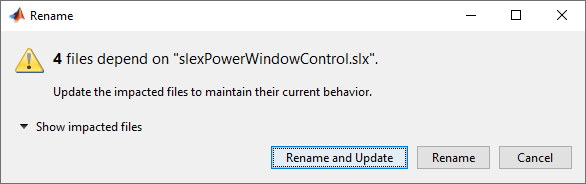
すべての依存関係を更新するには、次の手順に従います。
[ファイル名の変更] ダイアログ ボックスで、行を展開して依存関係の詳細を表示します。この例では、1 つ目の依存関係は関数呼び出しによるもので、2 つ目はモデル参照によるものです。
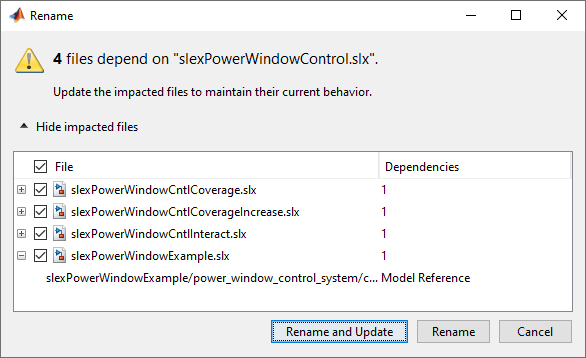
MATLAB エディターおよび Simulink エディターで強調表示された依存関係を表示するには、[ファイル名の変更] ダイアログ ボックスで行をダブルクリックします。たとえば、最後の行をダブルクリックします。強調表示されたブロックのモデル名
F14 Aircraft Dynamic Modelを確認します。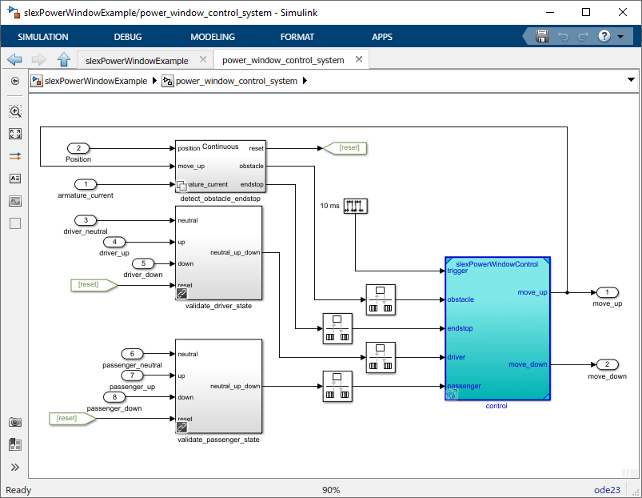
影響を受けるファイルを更新するには、[ファイル名の変更] ダイアログ ボックスで [名前を変更して更新] をクリックします。
影響を受けるファイルが新しいモデル名を使用するように更新されます。プロジェクトで項目の名前を自動的に変更できた場合は、正常処理を示す緑色のアイコンが表示されます。手動更新が必要な項目には青色の情報アイコンが表示されます。
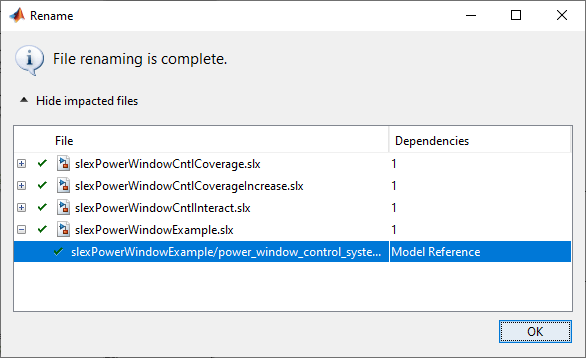
残りの依存関係を手動で更新するには、情報アイコンでリストされた各行をダブルクリックします。更新が必要なファイルが開き、依存関係が強調表示されます。
この例では、
f14_airframe_test.mファイルの 30 行目と 31 行目にある関数呼び出しの引数をf14_airframeからf14に更新する必要があります。[ファイル名の変更] ダイアログ ボックスで [閉じる] をクリックします。